 ساخت سایت در گوگل
ساخت سایت در گوگل
امروزه با رشد و پیشرفت استفاده از خدمات و محصولات به صورت مجازی اکثر افراد به دنبال این هستند که کسب و کار اینترنتی خود را در فضای وب راهاندازی کنند و محصولات، کالاها و خدمات خود را به صورت اینترنتی نیز به فروش برسانند. برای ساخت وبسایتهای مختلف میتوانید از زبانهای برنامهنویسی گوناگون و یا از سیستمهای مدیریت محتوا مانند وردپرس استفاده کنید، یکی از مشکلاتی که در استفاده از ساخت وبسایت با زبانهای برنامهنویسی متعدد وجود دارد این است یادگیری زبانهای برنامهها نویسی بسیار زمانبر و دشوار میباشد، یکی دیگر از روشهای ساده و آسان برای ساختن وبسایت که همانند سیستم مدیریت محتوای وردپرس نیاز به دانش کدنویسی ندارد و در کوتاهترین زمان ممکن میتوانید وبسایت خود را طراحی و راهاندازی کنید ساخت وب سایت در گوگل می-باشد. تا انتهای این مقاله با ما همراه باشید تا نحوه ساخت سایت در گوگل را به شما آموزش دهیم.
ساخت سایت در گوگل
گوگل به عنوان یکی از بزرگترین و محبوبترین موتورهای جستجو در دنیا خدمات و قابلیتهای گوناگونی را به کاربران خود ارائه میدهد. ساخت وب سایت در گوگل یکی از قابلیتهای جذاب و رایگان گوگل است. با استفاده از پلتفرم ساخت سایت در گوگل به راحتی میتوانید بدون نیاز به دانش کدنویسی و تنها با چند کلیک در کوتاهترین زمان ممکن سایت خود را شخصیسازی و راهاندازی کنید و به درآمد برسید. در ادامه این مقاله به آموزش ساخت وب سایت در گوگل خواهیم پرداخت.
آموزش ساخت وب سایت در گوگل
برای ساخت سایت در گوگل ابتدا لازم است با استفاده از نرم افزارهای تغییر آیپی وارد سایت Google site شوید، برای استفاده از این ابزار حتما میبایست وارد اکانت گوگل خود شوید، در صورت نداشتن اکانت لازم است یک حساب جدید ایجاد نمایید.
پس از وارد شدن به سایت صفحهای مانند تصویر زیر را مشاهده خواهید کرد که از شما میخواهد الگوی موردنظر خود را از میان الگوهای موجود انتخاب کنید یا با کلیک بر روی گزینه “Blank” یک صفحه خالی ایجاد کنید.
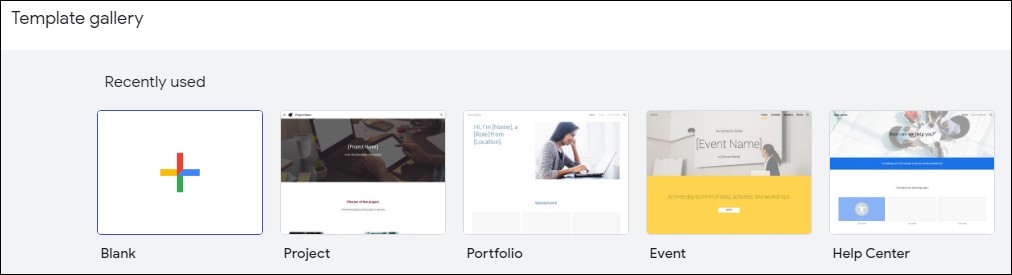
پس از انتخاب گزینه Blank وارد صفحهای مانند تصویر زیر خواهید شد.
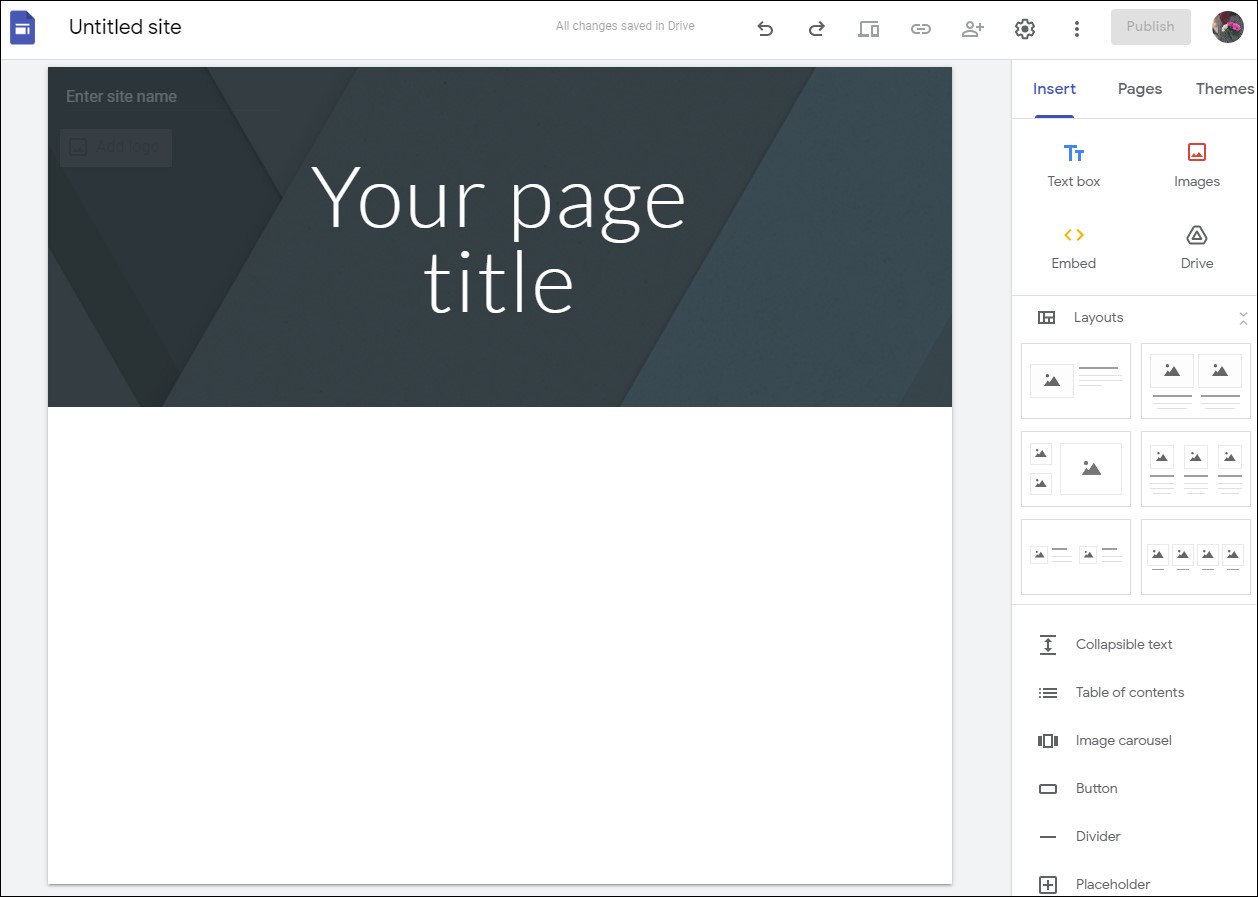
در ادامه به بررسی بخشهای مختلف صفحه فوق میپردازیم.
بخش نوار منو در Google site
در ابتدای صفحه گوگل سایت، نخستین چیزی که مشاهده خواهید کرد نوار منو میباشد.

Site Document name: این بخش از نوار منو نام وبسایت شما را نمایش میدهد، همچنین امکان ویرایش آن را نیز فراهم میکند.
Undo last action: به معنای خنثی سازی یا بازگردانی عمل انجام شده به حالت قبل است.
Redo last action: به معنای انجام مجدد عمل Undo شده است.
Preview: این گزینه امکان پیشنمایشی از سایت را در دستگاههای موبایل، تبلت و کامپیوتر فراهم میآورد.
Copy Published site link: لینک سایت را برای کپی کردن به شما نشان میدهد.
Share with other: از این بخش به راحتی میتوانید سایت خود را با دیگران و دوستان به اشتراک بگذارید.
Settings: این بخش برای مدیریت و پیکربندی وبسایت گوگل شما کاربرد دارد، با کلیک بر روی این گزینه پنجرهای مانند تصویر زیر نمایش داده خواهد شد:
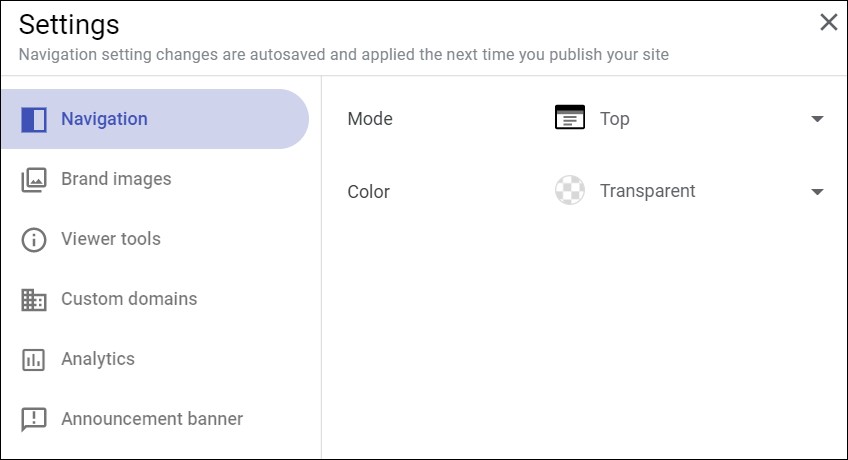
- Navigation: این قسمت مربوط به تنظیمات، جهتیابی و رنگ هدر سایت است.
- Brand images: امکان افزودن لوگو و فاوآیکن سایت را فراهم میآورد.
- Viewer tools: با استفاده از این گزینه میتوانید آخرین صفحه بروز شده را نمایش داده یا پنهان کنید.
- custom domains: از این بخش میتوانید دامنه سفارشی خود را وارد کنید.
- Analytics: از قابلیتهای جذاب در سرویس گوگل است که شما میتوانید سایت خود را به Google Analytics متصل کنید تا بتوانید میزان ترافیک دریافتی را مشاهده و یا ردیابی کنید.
- Announcement banner: با استفاده از این گزینه قادر خواهید بود یک بنر ساخته و آن را در بالای سایت در معرض نمایش بگذارید.
More: از این قسمت میتوانید تاریخچه نسخه را مشاهده کنید، همچنین در صورت تمایل یک کپی از سایت تهیه نمایید.
تنظیمات هدر سایت در Google site
در گوشهی بالا در سمت چپ صفحه یک گزینهای با نام Enter site name مشاهده خواهید کرد که در آن قسمت میتوانید نام وبسایت، لوگو و همچنین Favicon خود را آپلود نمایید.
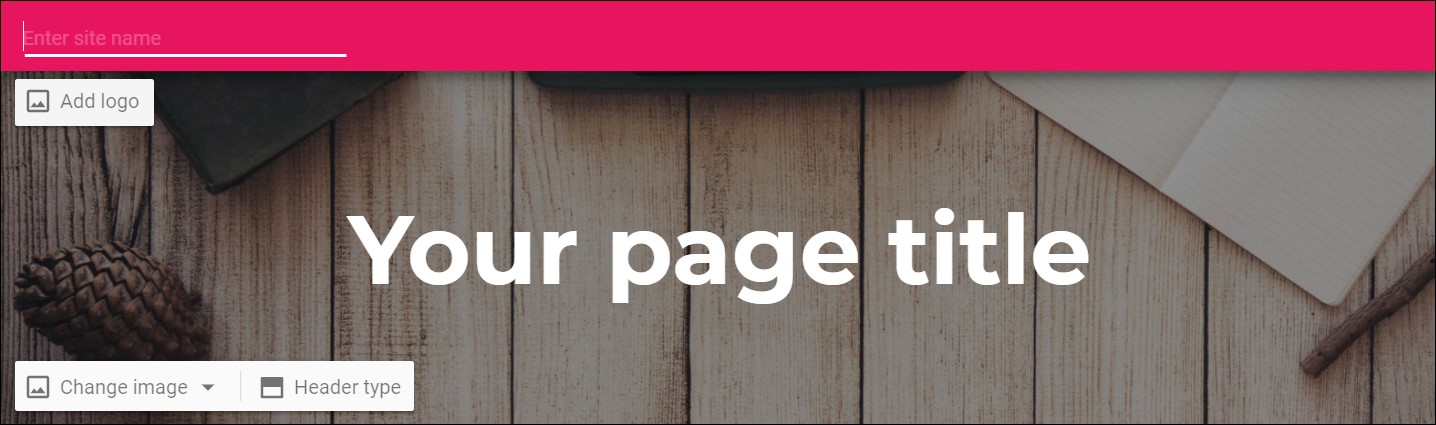
گزینه Change image امکان انتخاب یا بارگذاری یک تصویر برای هدر را فراهم میآورد و از طریق گزینه Header type نوع هدر سایت نیز قابل تغییر است.
سربرگ Insert در Google site
از این سربرگ به منظور درج محتوا و چیدمان صفحه در وبسایت استفاده میشود، این سربرگ شامل گزینههایی برای درج محتوای متنی، تصویری، قرار دادن URL و یا آپلود تصویر از گوگل درایو میباشد.
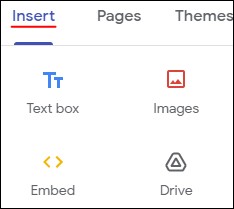
دومین بخش از این سربرگ Layout نام دارد که میتوانید قالبهای آماده را مشاهده کنید و بدون نیاز به دانش کدنویسی آنها را در قسمتهای مختلف وبسایت استفاده و محتوای خود را بر این اساس در صفحات سایت خود جایگذاری کنید. پس از افزودن آنها به صفحه امکان حذف و جابجایی آنها نیز وجود دارد.
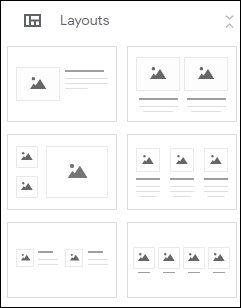
- collapsible text: این گزینه امکان افزودن جعبه متنی تاشو را فراهم میکند، جعبههای متنی به این صورت عمل میکنند که شما میتوانید عنوان مطلب خود را در کادر فوقانی وارد کرده و متن محتوای اصلی را در کادر زیرین قرار دهید، کاربر با کلیک بر روی عنوان محتوا قادر به مشاهده متن پنهان شده میباشد.
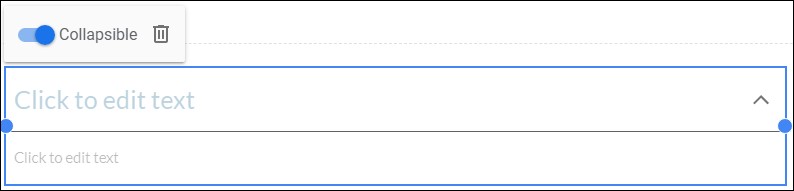
- Table of content: در ساخت فهرست مطالب به شما کمک میکند، این قابلیت در جهت سهولت دسترسی کاربران به کار میرود.
- image carousel: این گزینه امکان ساخت یک اسلایدر ساده و راحت را با چندین عکس فراهم میآورد.
- Button: با استفاده از این گزینه میتوانید دکمههای موردنظر خود را به قسمتهای مختلف سایت اضافه کنید، پس از کلیک بر روی این گزینه کادری نمایان خواهد شد که نام و آدرس دکمه را میتوانید در آن وارد نمایید. پس از افزودن امکان حذف و یا جابجایی دکمهها وجود دارد.
- Divider: کاربرد این گزینه افزودن یک خط جداکننده میباشد، استفاده از خطوط جداکننده افقی میتواند در مطالب طولانی، گزینه بسیار مناسبی باشد.
- YouTube: با کمک این گزینه میتوانید از یوتیوب فیلمهای موردنظر خود را جستجو کرده و در داخل سایت بارگذاری کنید.
- Calendar: این گزینه امکان افزودن تقویم، تاریخ تولد، روزهای هفته و … را به صفحات وبسایت شما فراهم میکند.
- Map: از طریق این گزینه میتوانید نقشه یا لوکیشن محل خود را در سایت قرار دهید.
- Docs: با استفاده از این قابلیت قادر خواهید بود فایلهای ورد با فرمت Docs را در قسمتهای مختلف وبسایت آپلود نمایید.
- Slides: این گزینه مانند نرم افزار پاورپوینت عمل کرده و برای ارائه مطالب مناسب است و امکاناتی مانند نوشتن، بارگذاری عکس، فیلم، ایجاد زمینه و غیره را دارد.
- Sheets: گوگل شیت یک برنامه صفحه گسترده آنلاین، رایگان و مبتنی بر وب است که از سوی گوگل به عنوان بخشی از مجموعه نرمافزارهای آفیس عرضه شده است؛ از طریق این گزینه میتوانید به بخش گوگل شیت دسترسی پیدا کنید.
- Forms: این گزینه امکان ساخت فرم و پرسشنامه را فراهم میآورد.
- Charts: استفاده از این گزینه برای رسم انواع نمودارهای تحت وب به کار میرود.
سربرگ Pages در Google site
از سربرگ Pages میتوانید با کلیک بر روی علامت + و انتخاب گزینه New page صفحات متعددی برای وبسایت خود بسازید.
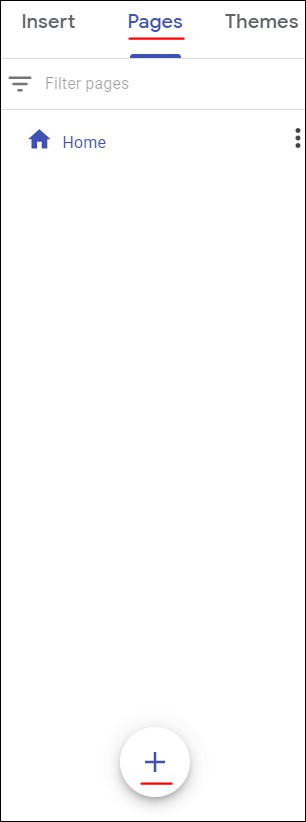
پس از کلیک بر روی این گزینه کادر کوچکی نمایان خواهد شد که عنوان صفحه خود را میتوانید در آن وارد کنید، در صورتی که قصد دارید آدرس خاصی برای آن صفحه در نظر بگیرید میتوانید با کلیک بر روی قسمت advanced، آدرس را در آن بخش قرار دهید.
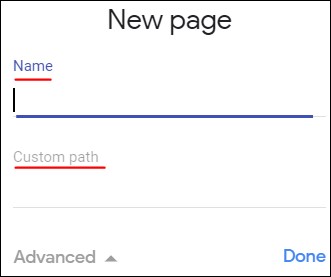
این بخش نیز لیستی از صفحات وبسایت شما را نمایش میدهد، در کنار هر کدام از این صفحات سه نقطه وجود دارند که با کلیک بر روی آن، گزینههای بیشتری از جمله ایجاد کپی از صفحه، ویرایش عنوان و آدرس صفحه، افزودن زیرمجموعه برای صفحه جاری نمایش داده میشوند.
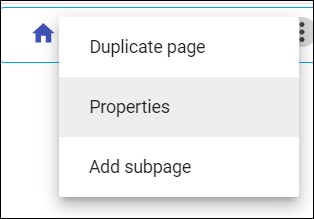
سربرگ Themes در Google site
سومین سربرگ Themes نام دارد که از این بخش میتوانید از تمهای موجود استفاده کنید و برای سایت خود یک قالب و رنگ دلخواه را انتخاب کنید.
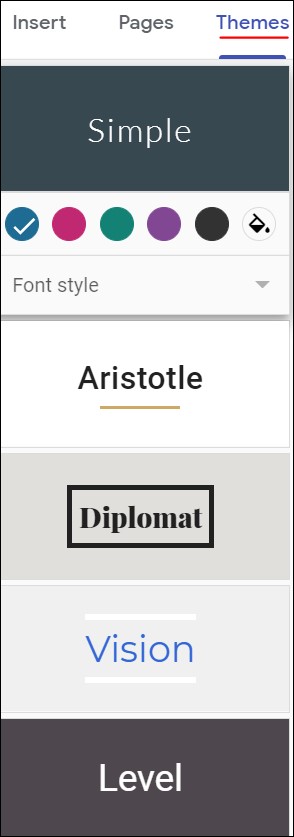
تنظیمات فوتر سایت در Google site
برای ایجاد فوتر سایت خود میبایست به انتهاییترین بخش از صفحه مراجعه کرده و بر روی گزینه Add Footer کلیک کنید.

پس از کلیک بر روی این گزینه کادری را مشاهده خواهید کرد که با استفاده از آپشنهای موجود قادر خواهید بود متن، لینک، تصویر و غیره را به فوتر سایت خود اضافه کنید.
انتشار سایت یا Publish در Google site
پس از سفارشیسازی و ایجاد تغییرات لازم است بر روی دکمه Publish کلیک کنید تا پنجره زیر نمایان شود.

در کادر Web address میبایست URL سایت خود را وارد کنید. همچنین با استفاده از گزینه Request public search engines to not display my site میتوانید از نمایش سایت خود در موتورهای جستجوی گوگل جلوگیری نمایید. پس از پایان کار حتما لازم است بر روی دکمه Publish کلیک کنید تا سایت شما منتشر شود.
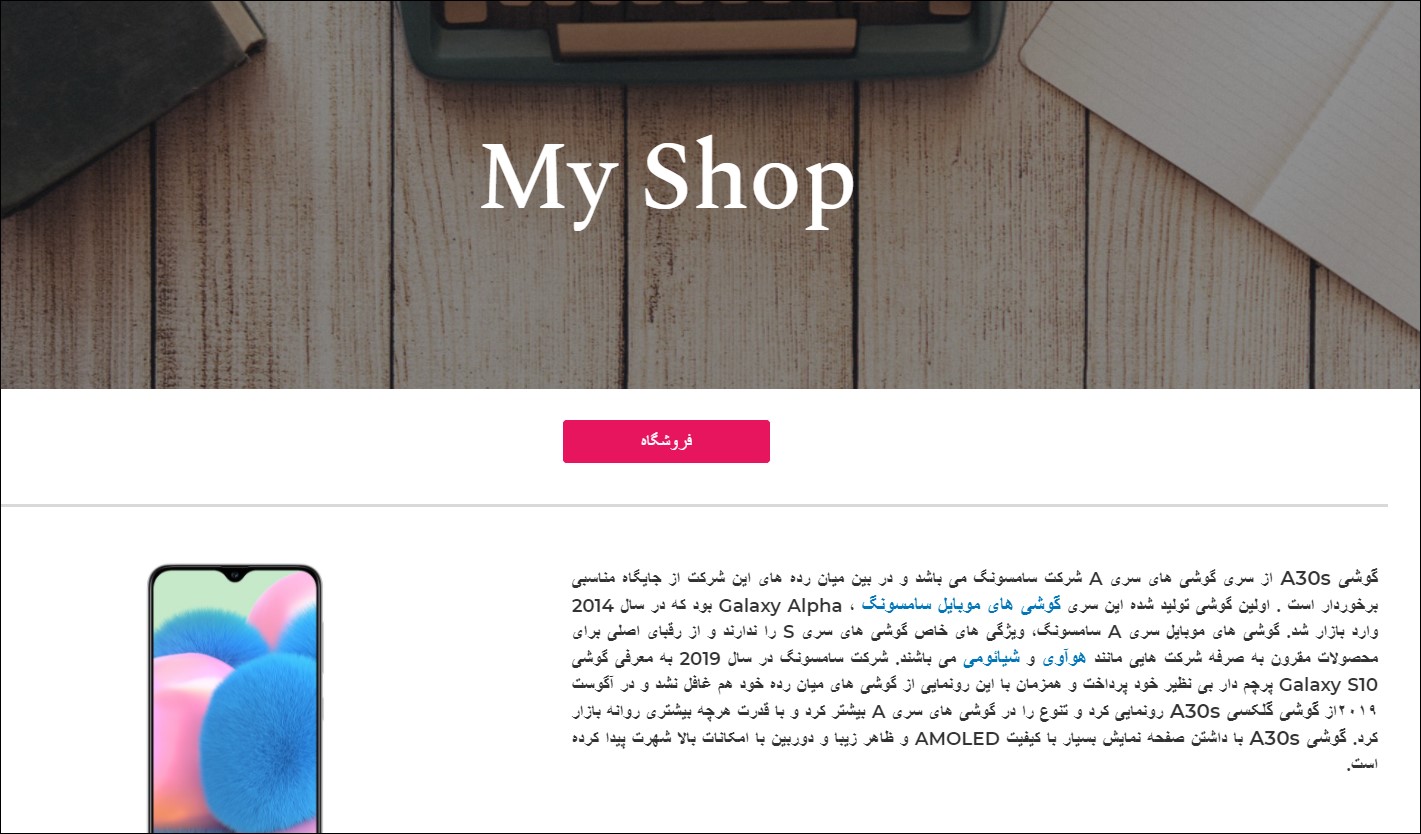
استفاده از ابزار Google site
ساخت وب سایت در گوگل از جمله قابلیتهای جذاب و رایگان در سرویس گوگل است، چنانچه برای تحقق بخشیدن به رویاهای خود به دنبال راهی ساده، کوتاه و بدون دردسر هستید میتوانید ساخت سایت در گوگل را تجربه کنید. این روش به هیچگونه دانش خاصی و یادگیری زبان برنامه نویسی نیاز ندارد، فقط کافیست سایت خود را مطابق نیاز و فعالیت وبسایت طراحی و منتشر کنید. در این مقاله به آموزش کامل ساخت وب سایت در گوگل پرداختیم، امیدواریم مطالعه این مقاله در طراحی و راهاندازی وبسایت به شما کمک کرده باشد. شما میتوانید سوالات و نظرات خود را از بخش دیدگاهها با ما مطرح کنید؛ همچنین اگر محتوای امروز همیار وردپرس برای شما مفید بود، خوشحال میشویم آن را با دوستان خود در شبکههای اجتماعی به اشتراک بگذارید.





یاسین سعیدی مهذ 3 سال عضو همیار وردپرس
چگونه میشه از گوگل هاست رایگان گرفت؟
لطفا مقاله ای ساخته یا معرفی نمایید
خیلی ها دنبال این راه هستند
سید سجاد غلام پور 6 سال عضو همیار وردپرس
سلام
گوگل ارایه دهنده سرویس هاستینگ نیست و این کار ممکن نیست.
محمد دهنوی 4 سال عضو همیار وردپرس
آیا جایگزین خوبی برای وردپرس هست؟ آیا گوگل با این کار قصد رقابت با وردپرس را دارد؟
سید سجاد غلام پور 6 سال عضو همیار وردپرس
سلام
در حد وردپرس نیست و فقط یک سایت ساده میشه باهاش راه اندازی کرد.